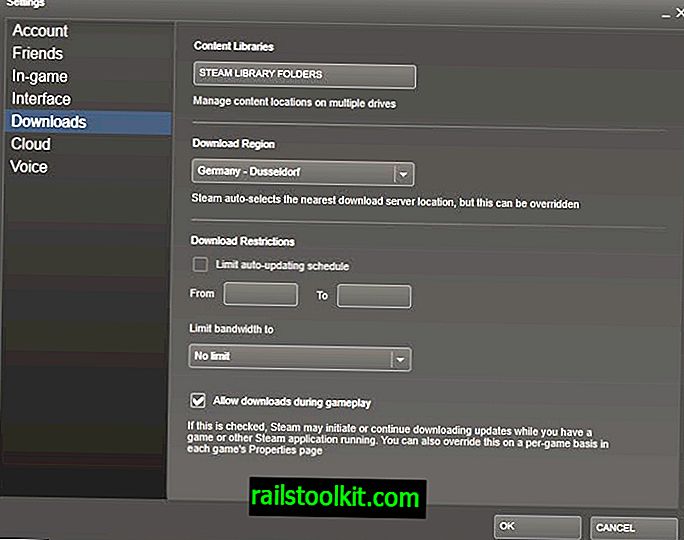KeePass Password Safe είναι ένας δωρεάν διαχειριστής κωδικών πρόσβασης ανοιχτού κώδικα για Windows. οι θύρες του διαχειριστή κωδικών πρόσβασης είναι διαθέσιμες για Linux, Mac OS X, Android, iOS και άλλα συστήματα επίσης.
Η ανασκόπηση επικεντρώνεται στην έκδοση των Windows του KeePass, και συγκεκριμένα στην έκδοση 2.x καθώς προσφέρει περισσότερες δυνατότητες.
Οι κωδικοί πρόσβασης χρησιμοποιούνται σχεδόν παντού στο σημερινό διαδίκτυο και ακόμη και σε τοπικές συσκευές. μπορείτε να συνδεθείτε στις συσκευές σας χρησιμοποιώντας κωδικό πρόσβασης, PIN ή άλλες επιλογές ελέγχου ταυτότητας και χρειάζεστε κωδικούς πρόσβασης για σχεδόν οποιαδήποτε υπηρεσία στο Internet.
Ορισμένα προγράμματα Internet, π.χ. προγράμματα περιήγησης ιστού, διαθέτουν λειτουργίες εξοικονόμησης κωδικού πρόσβασης. Οι χρήστες μπορούν να εγκαταστήσουν τις επεκτάσεις του προγράμματος περιήγησης για να βελτιώσουν τη λειτουργικότητα πυρήνα και να χρησιμοποιήσουν προγράμματα για υπολογιστές ή εφαρμογές για αυτό επίσης.
Οι διαχειριστές κωδικών πρόσβασης μπορούν να χωριστούν σε τρεις ομάδες: σε απευθείας σύνδεση, τοπικές ή μικτές. Οι διαχειριστές κωδικών πρόσβασης σε απευθείας σύνδεση χρησιμοποιούν το cloud storage για συγχρονισμό δεδομένων. Το LastPass είναι ένα τυπικό παράδειγμα μιας online υπηρεσίας. Οι τοπικοί διαχειριστές κωδικών πρόσβασης εκτελούνται στην τοπική συσκευή και αποθηκεύουν τα δεδομένα στη συσκευή από προεπιλογή και όχι από το cloud.
Οι μεικτοί διαχειριστές κωδικών πρόσβασης υποστηρίζουν και τα δύο χαρακτηριστικά και δίνουν στον χρήστη την επιλογή να επιλέξει την καταλληλότερη επιλογή. Το KeePass εμπίπτει στην μικτή κατηγορία παρόλο που αποθηκεύει τοπικά τις βάσεις δεδομένων της από προεπιλογή.
KeePass Κωδικός Ασφαλείας

Το KeePass έρχεται ως έκδοση φορητής έκδοσης και εγκατάστασης. Μπορείτε να βάλετε τη φορητή έκδοση του λογισμικού σε μια μονάδα USB Flash για να την μεταφέρετε μαζί σας. η λειτουργικότητα και των δύο εκδόσεων είναι ίδια.
Το KeePass εμφανίζει μια κενή διεπαφή όταν την ξεκινάτε για πρώτη φορά. αυτό μπορεί να είναι λίγο συγκεχυμένο στους νέους χρήστες, καθώς δεν είναι ξεκάθαρο τι ακριβώς πρέπει να κάνετε για να ξεκινήσετε.
Το πρώτο πράγμα που πρέπει να κάνετε είναι να δημιουργήσετε μια νέα βάση δεδομένων. Η βάση δεδομένων αποθηκεύει τα δεδομένα, όπως κωδικούς πρόσβασης και άλλες πληροφορίες. Είναι κρυπτογραφημένο και μπορεί να ανοίξει μόνο μέσα από KeePass ή συμβατά προγράμματα.
Το KeePass μπορεί να φορτώσει πολλαπλές βάσεις δεδομένων, κάτι που είναι ένα μεγάλο χαρακτηριστικό του προγράμματος καθώς μπορεί να διαχωρίζετε τα δεδομένα εάν χρησιμοποιείτε διαφορετικές βάσεις δεδομένων για αυτό.
Η δημιουργία μιας νέας βάσης δεδομένων κωδικών πρόσβασης είναι απλή αλλά απαιτεί περισσότερη αλληλεπίδραση των χρηστών και προσφέρει περισσότερες επιλογές από τη δημιουργία ενός νέου λογαριασμού για έναν διαχειριστή κωδικών πρόσβασης στο διαδίκτυο:
- Επιλέξτε το όνομα και τη θέση του αρχείου βάσης δεδομένων κωδικού πρόσβασης στο σύστημα.
- Επιλέξτε έναν κύριο κωδικό πρόσβασης για να την προστατεύσετε.
- Οι επιλογές για προχωρημένους προσθέτουν επιλογές κλειδιού και επιλογές ελέγχου ταυτότητας λογαριασμού χρήστη των Windows που μπορείτε να χρησιμοποιήσετε αντ 'αυτού ή σε συνδυασμό.
- Προσαρμόστε τις προτιμήσεις ασφαλείας της βάσης δεδομένων: επιλέξτε έναν αλγόριθμο κρυπτογράφησης, ορίστε τις λειτουργίες εξαγωγής κλειδιών και άλλα (προαιρετικά)
- Προσαρμόστε άλλες παραμέτρους, όπως το όνομα και το χρώμα της βάσης δεδομένων ή τη χρήση αρχείου προτύπου (προαιρετικά).
Οι περισσότερες από τις προτιμήσεις που παρέχει η KeePass είναι προαιρετικές. Χρειάζεται μόνο να επιλέξετε ένα όνομα, τοποθεσία και κύριο κωδικό πρόσβασης, αν θέλετε, αλλά εάν είστε προηγμένος χρήστης, μπορείτε να προσαρμόσετε τη βάση δεδομένων για να ταιριάξετε καλύτερα τις ανάγκες σας.
Το KeePass βαθμολογεί τον κωδικό πρόσβασης που εισάγετε και πηγαίνει πέρα από τα συνήθη "ανάγκες χ χαρακτήρων, τουλάχιστον ένα αριθμό έτσι είναι ασφαλές" σχέδιο των πραγμάτων. Ελέγχει για επαναλήψεις, γνωστούς αδύναμους κωδικούς πρόσβασης και πολλά άλλα για να βεβαιωθείτε ότι ο επιλεγμένος κωδικός είναι πράγματι ισχυρός.
Εάν προσθέσετε μια δεύτερη επιλογή ελέγχου ταυτότητας σε αυτήν, για παράδειγμα, το keyfile, τότε αυξάνετε ακόμη περισσότερο την ασφάλεια της βάσης δεδομένων. Οι επιτιθέμενοι χρειάζονται τον κύριο κωδικό πρόσβασης και το κλειδί για την επιτυχή κατάργηση της βάσης δεδομένων κωδικών πρόσβασης.
Συμβουλή : μπορείτε να τοποθετήσετε τη βάση δεδομένων KeePass στο φάκελο ενός παροχέα συγχρονισμού σύννεφου στη συσκευή για να χρησιμοποιήσετε συγχρονισμό. Το λογισμικό Vanilla KeePass δεν υποστηρίζει συγχρονισμό από το κουτί, αλλά μπορείτε να χρησιμοποιήσετε αυτόν τον εναλλακτικό τρόπο αντιμετώπισης ή plugins για να ενεργοποιήσετε τη λειτουργικότητα εάν το χρειάζεστε.
Μόλις δημιουργήσετε τη βάση δεδομένων, μπορείτε είτε να χρησιμοποιήσετε τη λειτουργία εισαγωγής του KeePass για την εισαγωγή δεδομένων από άλλο διαχειριστή κωδικών πρόσβασης είτε να αρχίσετε να χρησιμοποιείτε το πρόγραμμα από την αρχή.
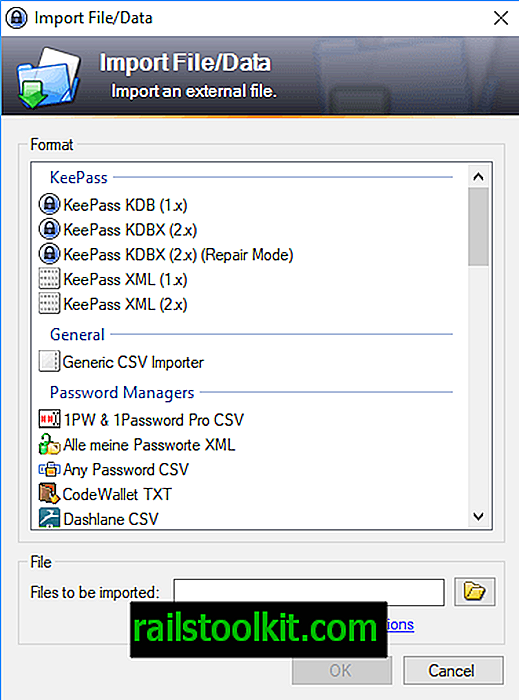
Το KeePass υποστηρίζει την εισαγωγή δεδομένων από προγράμματα περιήγησης ιστού όπως το Chrome, πολλούς διαχειριστές κωδικών πρόσβασης και αρχεία γενικού κωδικού πρόσβασης. Τα πρόσθετα επεκτείνουν περαιτέρω τη λειτουργία εισαγωγής και ενσωματώνονται απρόσκοπτα στον διαχειριστή κωδικών πρόσβασης.
Το KeePass εμφανίζει πληροφορίες σε δύο παράθυρα όταν φορτώνετε μια βάση δεδομένων κωδικών πρόσβασης στο πρόγραμμα. Το αριστερό εμφανίζει φακέλους που ενδέχεται να περιέχουν κωδικούς πρόσβασης και τους σωστούς κωδικούς πρόσβασης του ενεργού φακέλου ή των αποτελεσμάτων αναζήτησης.
Μια προεπιλεγμένη βάση δεδομένων περιλαμβάνει πολλούς φακέλους που μπορείτε να χρησιμοποιήσετε. μπορεί να βελτιώσει τον τρόπο με τον οποίο εργάζεστε με το KeePass, αλλά δεν απαιτείται για χρήση. Το κύριο παράθυρο εμφανίζει από προεπιλογή τους τίτλους, τα ονόματα χρηστών, τις διευθύνσεις URL, τις σημειώσεις και τους κρυμμένους κωδικούς πρόσβασης.
Μπορείτε να αλληλεπιδράσετε με οποιοδήποτε σύνολο δεδομένων δεξιά και ύστερα κάνοντας δεξί κλικ πάνω του και επιλέγοντας μία από τις διαθέσιμες επιλογές. Χρησιμοποιήστε τα στοιχεία του μενού περιβάλλοντος για να αντιγράψετε το όνομα χρήστη, τον κωδικό πρόσβασης ή τη διεύθυνση URL και να εκτελέσετε άλλες λειτουργίες.
Ένα διπλό κλικ ανοίγει τα δεδομένα, ώστε να μπορείτε να τα επεξεργαστείτε και να αποκτήσετε πρόσβαση σε πρόσθετες πληροφορίες που ενδέχεται να μην παρέχει η επισκόπηση.
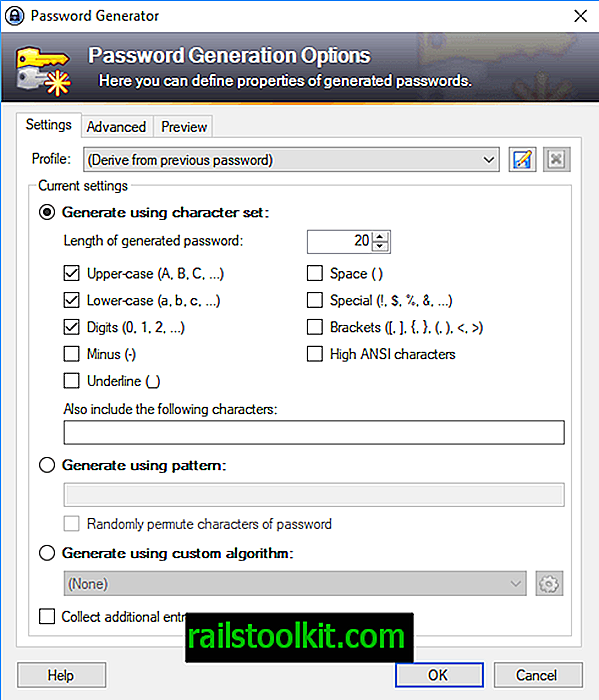
Η προσθήκη νέων κωδικών πρόσβασης στο KeePass είναι απλή. Επιλέξτε Επεξεργασία> Προσθήκη καταχώρισης για να ξεκινήσετε. Συμπληρώστε οποιοδήποτε από τα πεδία του διαλόγου νέου κωδικού πρόσβασης, π.χ. τον τίτλο, το όνομα χρήστη, τον κωδικό πρόσβασης ή τη διεύθυνση URL και κάντε κλικ στο κουμπί αποθήκευσης.
Το KeePass υποστηρίζει άλλες μορφές δεδομένων και πληροφοριών που μπορείτε να αποθηκεύσετε μαζί με το όνομα χρήστη και τον κωδικό πρόσβασης:
- Προσθήκη συνημμένων αρχείων σε μια καταχώρηση βάσης δεδομένων.
- Προσθέστε προσαρμοσμένες συμβολοσειρές και σημειώσεις.
- Επιλέξτε ετικέτες.
- Προσαρμοσμένα χρώματα.
- Ορίστε τη συμπεριφορά αυτόματου τύπου.
Το KeePass περιλαμβάνει μια γεννήτρια κωδικών πρόσβασης που μπορείτε να χρησιμοποιήσετε για να δημιουργήσετε ισχυρούς μοναδικούς κωδικούς πρόσβασης. Μπορείτε να ορίσετε το μήκος του κωδικού πρόσβασης και τη χρήση χαρακτήρων, π.χ. κεφαλαίων και πεζών, ειδικών συμβόλων ή αριθμών, στον διαχειριστή κωδικών πρόσβασης.
Οι προχωρημένες επιλογές περιλαμβάνουν τη χρήση προσαρμοσμένων αλγορίθμων ή μοτίβων (π.χ. δημιουργήστε έναν κωδικό πρόσβασης με έξι πεζά, έξι κεφαλαίους και τέσσερις αριθμούς), αποτρέποντας τη χρήση παρόμοιων χαρακτήρων αναζήτησης και περιορίζοντας τη χρήση χαρακτήρων σε έναν στον κωδικό πρόσβασης.
Οι κωδικοί που δημιουργείτε αποθηκεύονται αυτόματα από το KeePass.
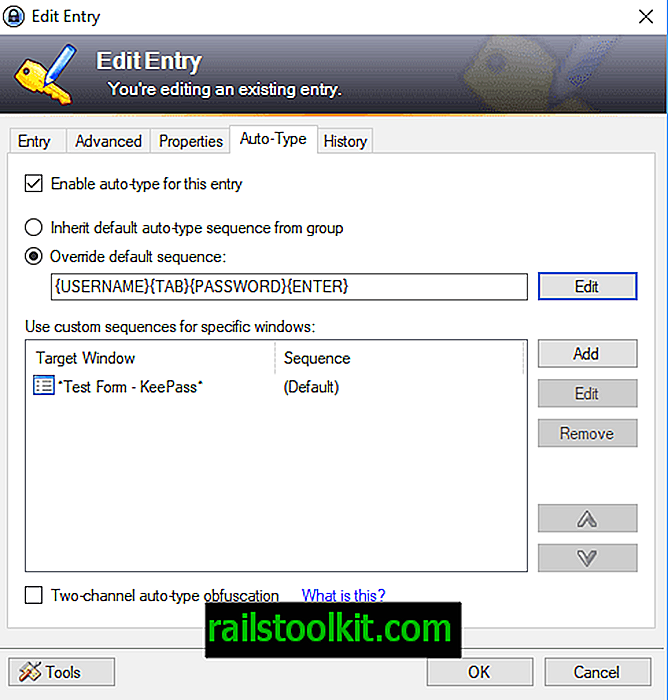
Το KeePass δεν ενσωματώνεται αυτόματα στα προγράμματα περιήγησης, αλλά υποστηρίζει ένα πλήρες πλήκτρο πρόσβασης που λειτουργεί με πολλά διαφορετικά προγράμματα. Μπορείτε να χρησιμοποιήσετε το Ctrl-Alt-A για να συμπληρώσετε αυτόματα τις πληροφορίες σύνδεσης εάν το παράθυρο αναγνωρίζεται σωστά από το KeePass.
Μπορείτε ακόμη να προσαρμόσετε τη συμπεριφορά αυτόματου τύπου για ιστότοπους που χρησιμοποιούν μη τυποποιημένες φόρμες σύνδεσης ή ενεργοποιήσετε την αμφισβήτηση δύο καναλιών αυτόματου τύπου για προστασία από όλους τους τρέχοντες κωδικογράφους.
Διατίθενται πρόσθετα για την ενσωμάτωση του KeePass σε μεγάλα προγράμματα περιήγησης όπως το Safari, το Chrome ή το Firefox. Αν δεν χρησιμοποιήσετε αυτές τις επιλογές, ίσως εξακολουθείτε να χρησιμοποιείτε καλό παλιό αντίγραφο και επικόλληση για να συνδεθείτε σε ιστότοπους στο Διαδίκτυο.
KeePass Ασφάλεια
Το KeePass υποστηρίζει αρκετά πρότυπα κρυπτογράφησης, AES και Twofish, τα οποία θεωρούνται πολύ ασφαλή. Κρυπτογραφεί ολόκληρη τη βάση δεδομένων και χρησιμοποιεί το SHA-256 για να καταστρέψει τα στοιχεία του κύριου κλειδιού.
Προστατεύει τους κωδικούς πρόσβασης ακόμα και όταν το KeePass εκτελείται και κάνει σκληρότερες επιθέσεις λεξικών και βίαιων δυνάμεων χρησιμοποιώντας λειτουργίες εξαγωγής κλειδιών.
Ο διαχειριστής κωδικών πρόσβασης διαθέτει στοιχεία ελέγχου επεξεργασίας κωδικού πρόσβασης με βελτιωμένη ασφάλεια, τα οποία προστατεύουν τα δεδομένα από προγράμματα που προσπαθούν να κλέψουν τους κωδικούς πρόσβασης που εισάγετε και μπορείτε να ενεργοποιήσετε τη χρήση ασφαλούς επιφάνειας εργασίας για την εισαγωγή του κύριου κωδικού πρόσβασης για προστασία από τους κωδικοποιητές και πολλές άλλες απειλές.
Οι χρήστες μπορούν να συνδυάζουν τις επιλογές επαλήθευσης ταυτότητας. Η προστασία των βάσεων δεδομένων με τον κύριο κωδικό πρόσβασης είναι η προεπιλεγμένη επιλογή, μπορείτε να την συνδυάσετε με τη χρήση ενός κλειδιού για αυτό το επιπλέον κομμάτι ασφαλείας.
Ένας έλεγχος ασφαλείας της KeePass το 2016 δεν διαπίστωσε σοβαρές αδυναμίες στην εφαρμογή.
Συμβουλή : Ελέγξτε πώς μπορούμε να βελτιώσουμε τον οδηγό ασφαλείας KeePass για πρόσθετες προτάσεις σχετικά με την ασφάλεια.
KeePass Plugins
Οι προσθήκες επεκτείνουν τη λειτουργικότητα του διαχειριστή κωδικών πρόσβασης. Τα περισσότερα πρόσθετα είναι συμβατά με το KeePass 2.x αλλά μόνο οι χρήστες της έκδοσης 1.x βρίσκουν κάποια πρόσθετα για την έκδοση του διαχειριστή κωδικών πρόσβασης.
Οι προσθήκες επεκτείνουν το KeePass. μπορείτε να εγκαταστήσετε plugins που προσθέτουν επιλογές εισαγωγής για διαφορετικές μορφές κωδικού πρόσβασης, plugins για δημιουργία αντιγράφων ασφαλείας και συγχρονισμού, plugins που ενσωματώνονται σε προγράμματα ή συσκευές, βοηθητικά προγράμματα που προσθέτουν λειτουργίες και πολλά άλλα.
Η εγκατάσταση των προσθηκών είναι απλή αλλά και πάλι όχι τόσο απλή όσο θα μπορούσε να είναι:
- Κάντε λήψη της προσθήκης που θέλετε να χρησιμοποιήσετε.
- Παρέχεται ως αρχείο zip που πρέπει να εξαγάγετε στο σύστημά σας.
- Ανοίξτε το KeePass και επιλέξτε Εργαλεία> Plugins> Open Folder. αυτό ανοίγει το φάκελο plugin του διαχειριστή κωδικών πρόσβασης.
- Αντιγράψτε την εξαγωγή plugin στο φάκελο plugins του KeePass.
- Επανεκκινήστε το KeePass.
Το plugin που μετακινήσατε στο φάκελο φορτώνεται από το KeePass και είναι έτοιμο για χρήση.
KeePass 1.x έναντι KeePass 2.x
Το KeePass προσφέρεται σε δύο διαφορετικές εκδόσεις για Windows. KeePass 2.x και KeePass 1.x που είναι διαφορετικές εκδόσεις του διαχειριστή κωδικών πρόσβασης που προσφέρουν διαφορετικές λειτουργίες. Με άλλα λόγια, το KeePass 2.x δεν είναι μια ενημέρωση του KeePass 1.x.
Το KeePass 2.x προσφέρει δυνατότητες που η έκδοση 1.x του λογισμικού δεν υποστηρίζει. Μπορείτε να δείτε τον πίνακα σύγκρισης χαρακτηριστικών στον επίσημο ιστότοπο του έργου για μια λίστα σημαντικών διαφορών μεταξύ των δύο εκδόσεων.
Για να αναφέρουμε μερικά: Το KeePass 2.x υποστηρίζει υψηλό DPI και προσφέρει πλήρη υποστήριξη Unicode. μπορεί να εκτελεστεί με βάση το Mono, υποστηρίζει επιπλέον αλγόριθμους κρυπτογράφησης, βελτιώνει την υποστήριξη των plugins, υποστηρίζει ασφαλή επιφάνεια εργασίας, βελτιώνει τη δυνατότητα εισαγωγής, δημιουργεί δέσμες ενεργειών και ενεργοποιεί την υποστήριξη, τις επιλογές για τη φόρτωση βάσεων δεδομένων κωδικών πρόσβασης μέσω διευθύνσεων URL και πολλά άλλα.
Το KeePass 2.x βασίζεται στο Microsoft .Net Framework ενώ η έκδοση 1.x του διαχειριστή κωδικών πρόσβασης δεν είναι.
Κρίση KeePass
Ο διαχειριστής κωδικών πρόσβασης αντιμετωπίζει τρία βασικά σημεία κριτικής:
- Δεν είναι όμορφο και φαίνεται παλιομοδίτικο.
- Έρχεται χωρίς λειτουργικότητα συγχρονισμού μέσω διαδικτύου από προεπιλογή.
- Η ενσωμάτωση στα προγράμματα περιήγησης δεν είναι η καλύτερη.
Λείπει η δυνατότητα συγχρονισμού συγχρονισμού και περιήγησης μπορεί να προστεθεί χρησιμοποιώντας plugins. Ενώ αυτό προσθέτει ένα άλλο μέρος σε ολόκληρη τη διαδικασία, καθώς πολλά πρόσθετα δεν δημιουργούνται από τον προγραμματιστή του KeePass αλλά από τους χρήστες, τα πρόσθετα προσθέτουν τις ελλείπουσες επιλογές στο πρόγραμμα.
Επίσης, μπορείτε να τοποθετήσετε τη βάση δεδομένων KeePass στο φάκελο συγχρονισμού του Google Drive, του Dropbox ή του OneDrive ή οποιασδήποτε άλλης υπηρεσίας συγχρονισμού, ώστε να συγχρονίζεται αυτόματα μεταξύ συσκευών.
Συνδεόμουν σε πολλές τοποθεσίες καθ 'όλη τη διάρκεια της ημέρας και ποτέ δεν βρήκα όλη την διαδικασία ενοχλητική, ακόμα και χωρίς τη χρήση plugins ή της αυτόματης λειτουργικότητας.
Η διεπαφή μοιάζει πράγματι όπως και αν από τον περασμένο αιώνα. ενώ μερικοί χρήστες ενδέχεται να μη συμπαθούν το πρόγραμμα εξαιτίας αυτού, δεν ενδιαφέρομαι πραγματικά για την εμφάνιση των προγραμμάτων υπό την προϋπόθεση ότι τα βλέμματα δεν παρεμποδίζουν τη χρηστικότητα.
Λέξεις κλεισίματος και ετυμηγορία
Το KeePass είναι πρωτίστως ένας τοπικός διαχειριστής κωδικών πρόσβασης για τα Windows. Μπορείτε να το εκτελέσετε σε άλλα λειτουργικά συστήματα χρησιμοποιώντας θύρες Mono ή τρίτων κατασκευαστών και να επεκτείνετε το πρόγραμμα αν χρειάζεστε λειτουργικότητα που δεν περιλαμβάνει η έκδοση vanilla.
Το πρόγραμμα υποβλήθηκε σε έλεγχο και ο έλεγχος αποδείχθηκε καλός για την αίτηση. χρησιμοποιεί ισχυρές επιλογές ασφάλειας, ειδικά αν συνδυάσετε τον κύριο κωδικό πρόσβασης με τη χρήση ενός κλειδιού και έρχεται με μια απίστευτη λειτουργικότητα από το κουτί.
Δεν είναι το πιο άνετο των προγραμμάτων, ειδικά αν είστε συνηθισμένοι σε διαχειριστές κωδικών πρόσβασης όπως το LastPass που ενσωματώνονται καλά στα προγράμματα περιήγησης και κάνουν τα πράγματα πολύ άνετα για εσάς εξαιτίας αυτού.
Το KeePass αναπληρώνει αυτό κατά τη γνώμη μου με τον τεράστιο αριθμό χαρακτηριστικών και επιλογών. είναι πιθανώς ο διαχειριστής κωδικών πρόσβασης που σας δίνει το πιο δυνατό έλεγχο και αυτό είναι ακόμα και χωρίς κανένα από τα plugins που επεκτείνουν περαιτέρω τη λειτουργικότητά του.
KeePass σημαντικούς πόρους
- Plugins για το KeePass
- Το FAQ KeePass